文章插图
方法7 - 还原所有设置
- 1进入设置通用打开手机设置图标,点击通用选项 。
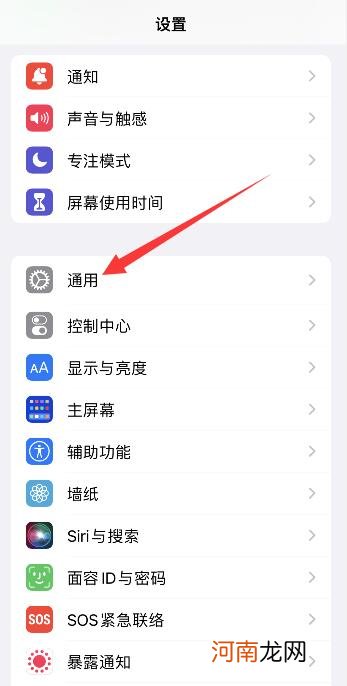
文章插图
- 2选择传输或还原iPhone里还原点击传输或还原iPhone,点击还原选项 。
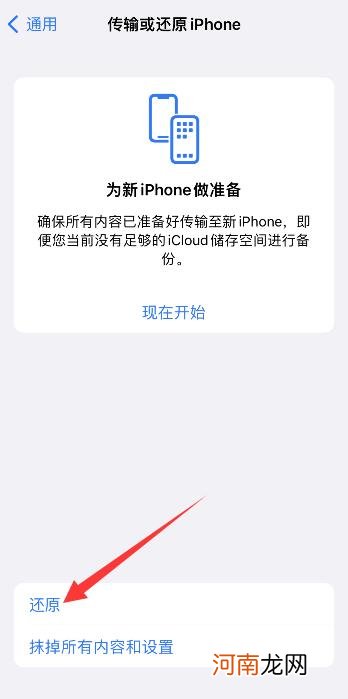
文章插图
- 3点击还原所有设置选择还原所有设置,弹出窗口,再选择还原所有设置即可 。
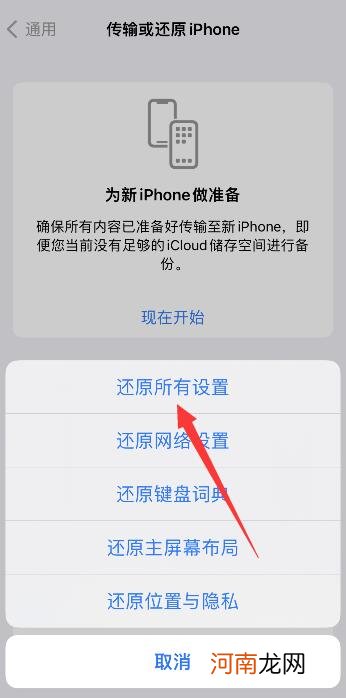
文章插图
- 1数据线把手机与电脑连接点击信任【苹果清理缓存怎么操作优质】将数据线把手机与电脑连接,手机点击信任 。

文章插图
- 2进入爱思助手选更多功能设备瘦身打开爱思助手,进入页面后,点击右下角的更多功能,选择设备瘦身 。

文章插图
- 3选扫描设备开始瘦身点击扫描设备,扫描完成后,点击开始瘦身完成就可以了 。
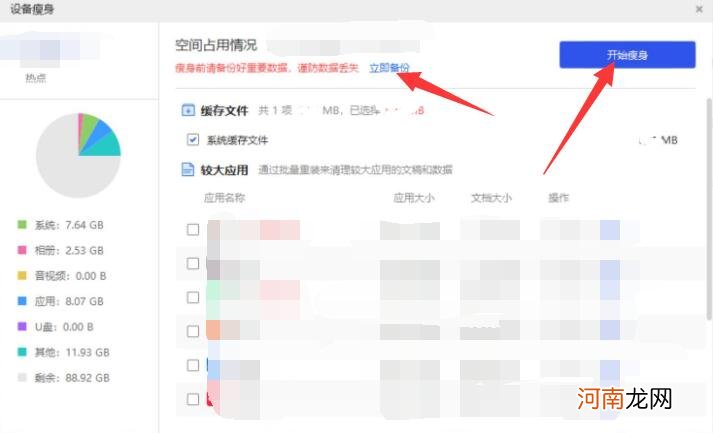
文章插图
- 1备份数据进入设置通用首先备份好数据,打开手机设置,点击通用选项 。
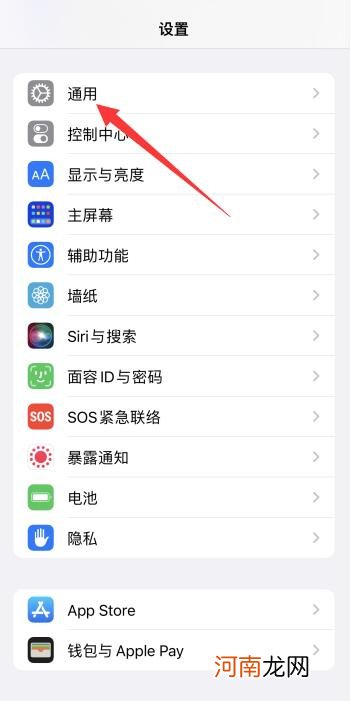
文章插图
- 2选传输或还原iPhone点击传输或还原iPhone 。
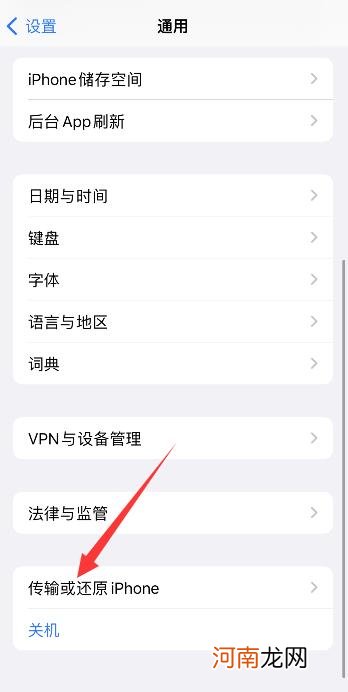
文章插图
- 3选择抹掉所有内容和设置继续完成点击抹掉所有内容和设置,选择继续,根据提示完成即可 。
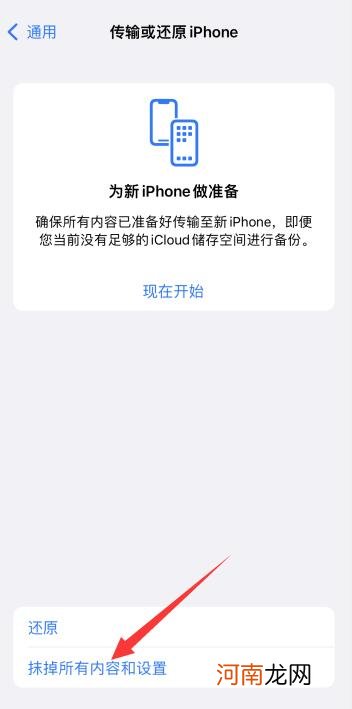
文章插图
- 1进入微信我设置打开手机微信APP,点击右下角的我,点击设置选项 。
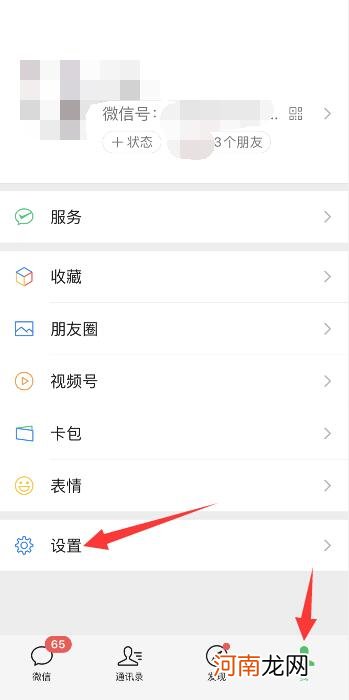
文章插图
- 2进入通用选存储空间点击通用,进入页面后,选择存储空间 。
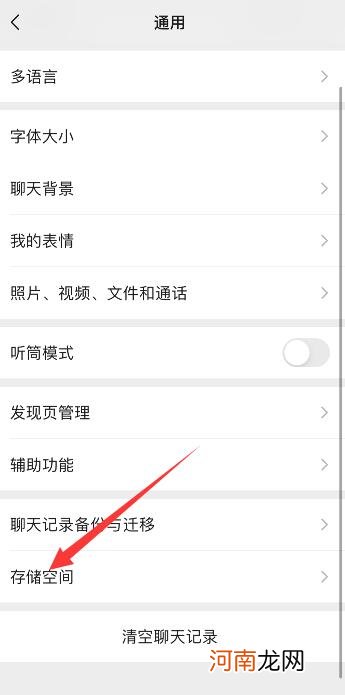
文章插图
- 3选缓存清理确定点击缓存右边清理,点击确定 。
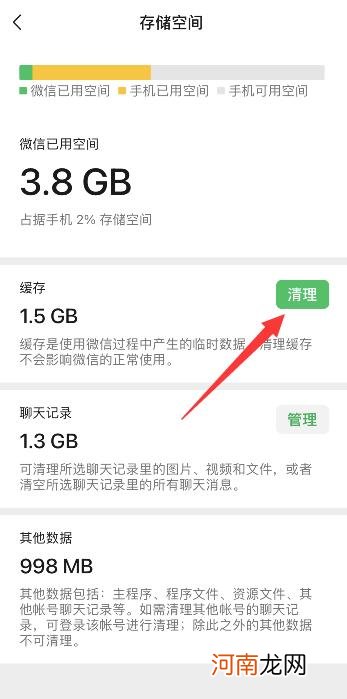
文章插图
- 4选择聊天记录管理点击聊天记录,点击管理 。
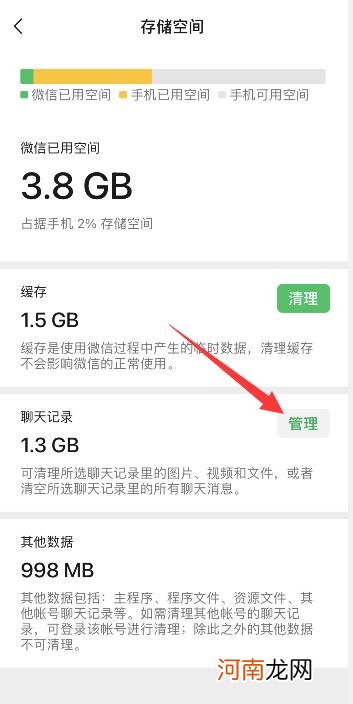
文章插图
- 5选聊天记录清理选择要清理空间聊天记录,选择清理 。
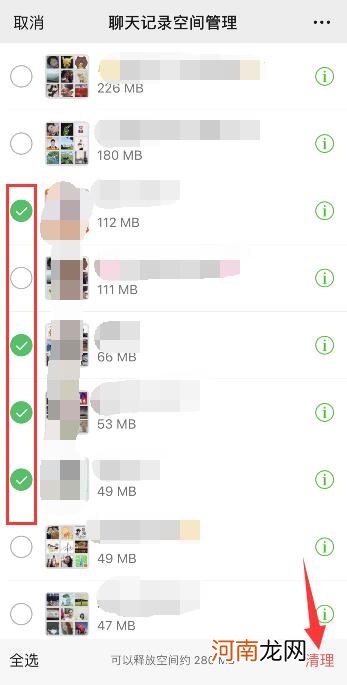
文章插图
- 6选清空所有聊天记录选清空所有消息勾选清空所有聊天记录,点击清空,点击清空所有消息就可以了 。
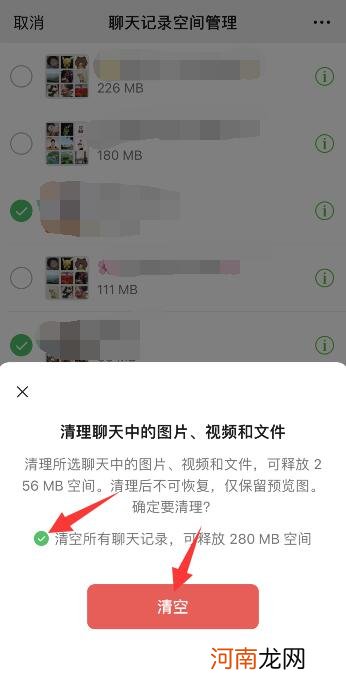
文章插图
- 苹果11pro max电池百分比怎么设置优质
- 苹果怎么删除app数据优质
- 饮食新知:吃苹果别啃到核
- 吃苹果到底要不要削皮 婆媳有分歧儿子很为难
- 苹果测量工具在哪里优质
- 苹果手机一直显示无服务怎么办优质
- 苹果手机钉钉表格里的√怎么打优质
- 苹果手机屏幕闪烁不稳优质
- iphone防水胶有用吗iphone防水胶多久失效优质
- 宝宝耳屎怎么清理 家长别一言不合就去掏
